 3 W! o# d8 @5 L6 `7 Q; v6 W4 H 3 W! o# d8 @5 L6 `7 Q; v6 W4 H
# z: D- t8 z5 |如下图所示,打开UG12.0软件,新建一空白的模型文件,另存为:UG12.0练习三维建模一千二百一十二简单实体 
' T6 A- F& ` E& n! P" C: X+ Y8 R g+ ~
执行【拉伸——XY平面】,直接进入草图,激活圆命令,画一个圆,直径100,激活多边形命令,画一个正六边形,外接圆40, 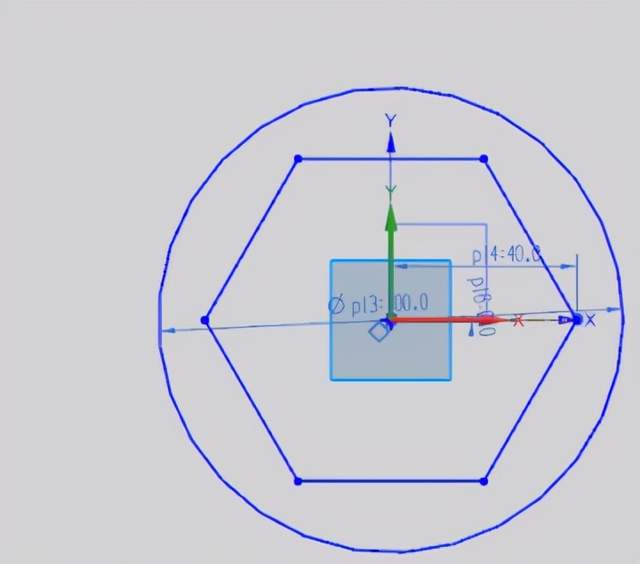
! p4 M- x- j @' j- l
2 k. \$ I. M% P# W9 e4 A激活矩形命令,画一个矩形,双击修改尺寸:边距离横轴都是20,  ! c2 a* n8 r2 r! v$ q7 F% Z& P4 z ! c2 a* n8 r2 r! v$ q7 F% Z& P4 z
! O# i2 W- s1 q: d$ a3 v- E
激活快速修剪命令,修剪圆、正六边形和矩形,点击完成,退出草图。 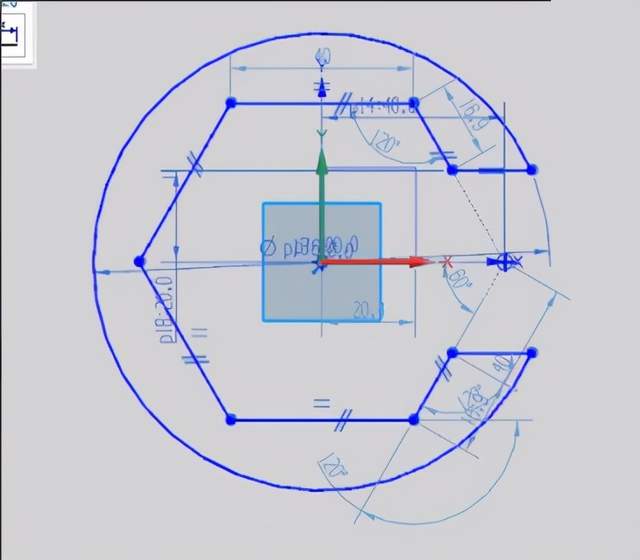 4 Z3 r4 e# e8 @+ M) L5 Y 4 Z3 r4 e# e8 @+ M) L5 Y
8 `( O' w8 q7 Z/ U# K: K
设置限制:0开始,15结束,点击确定。 
: P. O- v1 n% L0 S* H+ x# k, K$ m0 @- ]
点击工具栏中的边倒圆命令,设置半径R7,点击实体两条边线,点击应用。 
" C, ^7 P$ \! _* l, m$ }2 ~8 B" F( O9 L# I" q, J2 @+ c
修改半径为R2,ctrl+a,选中实体的所有边线,点击确定。 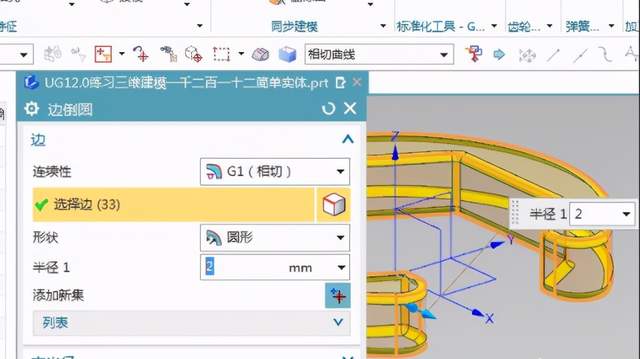
6 N, ]2 c2 S2 a; d# Z
. L- c, T0 @+ k% D P7 G8隐藏基准坐标系,显示设置为着色,调出真实着色编辑器,设置全局材料铬,至此,这个简单的实体就建模完成,本次练习结束。 
% V5 l1 I! R; M( }/ z! K8 `! ^' j+ _* R" z! e
| 
 |关于我们|sitemap|小黑屋|Archiver|手机版|UG网-UG技术论坛-青华数控模具培训学校
( 粤ICP备15108561号 )
|关于我们|sitemap|小黑屋|Archiver|手机版|UG网-UG技术论坛-青华数控模具培训学校
( 粤ICP备15108561号 )